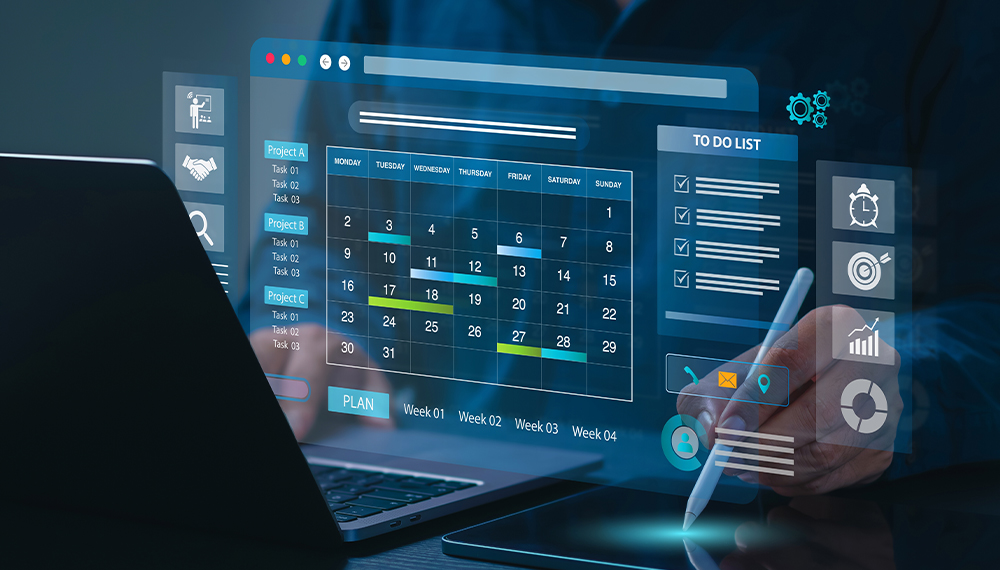Googleが提供するタスク管理「Google ToDo」って具体的に何ができるの?
社内でGoogleの各種サービスを利用しているのなら、Google ToDoリストを使うことで効果的なタスク管理ができます。本記事では、Google ToDoリストの概要や機能、導入するメリット、具体的な使い方などを解説します。導入を検討しているのなら、ぜひ参考にしてください。
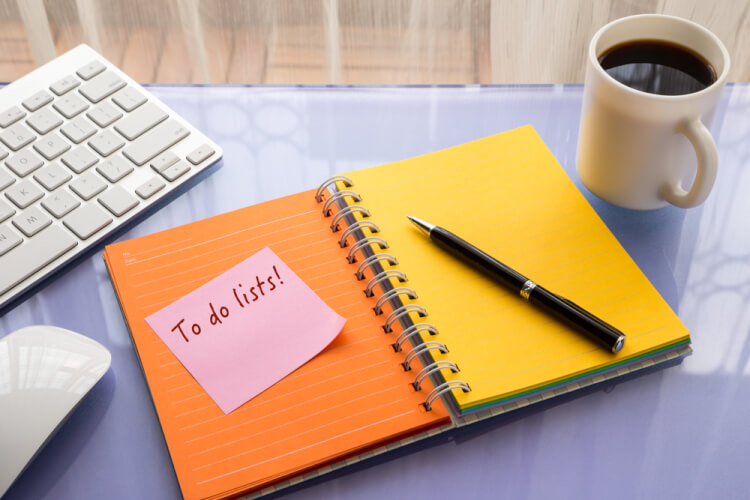
Google ToDoリストとは
Google ToDoリストは、インターネット関連のサービスを提供している世界規模の企業、Googleが提供しているツールの1つです。リスト形式で手軽に「やるべきこと」が管理でき、Googleが提供している他ツールともスムーズに連携可能。
2018年にはiPhoneやAndroidのスマートフォンに対応したアプリもリリースし、モバイルデバイスでもタスク管理が可能になりました。スマートフォンで簡単に操作できるだけでなく、パソコンともスムーズに連動し、一方で情報を変更するともう一方へ自動的に同期されます。
Google ToDoリストの優れている点は、GoogleカレンダーやGmailなどとの連携ができることです。詳しくは後述しますが、Googleが提供するさまざまなツールと連携してくれるので、より便利にタスク管理が実現します。
Google ToDoリストの機能
Google ToDoリストの大きな特徴は、タスク管理を簡単にしてくれる機能を実装していることです。
思いついたことをすぐにリスト化できないツールでは、使うのが面倒になってしまいかねません。Google ToDoリストは、やるべきこと、忘れたくないことをリスト形式で簡単に登録でき、期限や優先度も設定して可視化してくれるので、自分がいつまでに何をやるべきかを直感的に把握し返せます。また、タスクそれぞれの開始時間も設定でき、開始時間順に並べ替えられます。
パソコンのキーワードやスマートフォンから直接文字で登録したり、必要に応じて詳細やサブタスクも設定したりできます。サブタスクを用いれば、1つのタスクをさらに細分化して管理可能。もちろん、1つだけでなく複数登録も行えます。登録が完了すれば、所定の場所をクリック、もしくはタップすれば[完了したタスク]に移動します。いつまでも登録したタスクは残らないため、混乱することもありません。
Google ToDoリストの導入メリット
さまざまな企業が導入し活用しているのは、メリットがあるからにほかなりません。シンプルで使いやすく、GoogleカレンダーやGmailとの連携もでき、サブタスク設定でより効果的な管理が可能になるなど、さまざまなメリットがあるのです。詳しく見ていきましょう。
シンプルで使いやすい
タスク管理ができるツールはたくさんあるものの、さまざまな機能が実装されているものが多く、かえって使い勝手が悪いものも少なくありません。一方、このツールはタスク管理だけに特化しているため、シンプルで使いやすいことが最大の魅力です。
「タスク管理を簡単に」とのコンセプトのもと開発されたツールであり、煩わしい設定や登録、難しい操作は不要です。[新しいタスクを追加]をタップするだけで登録でき、ドラッグ&ドロップにより自在に動かせます。
パソコン版とアプリ版、どちらもシンプルなプラットフォームを採用しています。基本的な操作もほぼ同じであるため、パソコン版が使えるのならアプリ版も問題なく利用できるでしょう。
企業のタスク管理ツールとして導入する場合、誰にとっても使いやすいことは、選ぶうえで重要なポイントです。多くの社員が利用するツールであるため、優秀なツールであっても使い勝手や操作性が悪いとかえって業務効率を低下させる恐れがあるからです。シンプルで使いやすければ、導入してすぐに運用を開始できます。
Googleカレンダー同期で最新情報がリアルタイム更新
すでにお伝えしたように、Google ToDoリストはGoogleカレンダーやGmailと同期可能。つまり、ToDoリストの情報がGoogleカレンダーにも反映されるため、双方でタスク管理ができるのです。
タスクを追加すれば自動的にGoogleカレンダーに反映されるため、常に最新のやるべきことを確認可能です。Googleカレンダーでスケジュール管理を頻繁に行う企業なら、より業務効率の向上が期待できるでしょう。
サブタスク設定で効果的なタスク管理が可能
こちらのツールには、メインの大タスク以外にサブタスクを追加していけます。大タスクを細分化できるため、より効率よくやるべきことの管理が可能です。追加したサブタスクの移動も、大タスクと同様にドラッグ&ドロップで簡単に行えます。
例えば、「契約書の提出」というやるべきことを追加したとしましょう。基本的にやるべきことは、契約書の作成と提出です。しかしこれだけでは、途中のプロセスが抜けてしまう恐れもあります。そこで、サブタスクを追加して作業の漏れやミスを防ぐのです。
契約書を作成するにあたっては、記載する内容や最終的な金額の確認も必要です。そのため、このケースではサブタスクに「記載内容の二重チェック」や「〇〇さんに金額を最終確認」などを追加しておくと、契約書のスムーズな提出につながるでしょう。このような使い方をすれば、より効率的かつ効果的な管理が実現します。
Google ToDoリストの使い方
使い方は難しくありません。直感的な操作が可能ですが、ここでは念のためにGoogle ToDoリストの具体的な使い方を解説します。
タスクの追加
Googleカレンダーの右側にある、青丸のマークをクリックしましょう。タスクの追加を実行するマークです。カーソルをマークの上にのせると、「ToDoリスト」と表示されるためすぐわかります。タスクを追加できるスペースが展開されるため、[タスクを追加]をクリックし作業名ややるべきことを入力しましょう。
アプリ版で登録するときはさらに簡単です。画面に表示された[新しいタスクを追加]をクリックし、作業名を入力して[保存]をタップするだけです。もちろん、アプリ版でも詳細や期日、サブタスクなどを追加できます。
タスクの保存
メインのタスクやサブタスクを追加し、日時も設定したら自動的に保存されます。カレンダー上にもタスク名が表示されるため、確認しておきましょう。カレンダー上でタスクをクリックすると、登録した内容の詳細をチェックできます。
タスクの完了
GoogleカレンダーからToDoリストを開きましょう。追加してあるタスクの左側に「〇」が表示されているはずです。やるべきことが終わったときは、そこをクリックすれば完了処理ができます。
なお、「〇」をクリックして完了させても、[元に戻す]をクリックすると再びタスクが表示されます。誤って完了をクリックしてしまったときでも安心です。
アプリ版も同様に、タスク名や作業名の左横に「〇」が表示されるため、そこをタップしたら完了です。画面下部には、完了したタスクが何件あるかも表示されます。
タスクの削除
やるべきことに変更や修正が生じたときは、タスクの削除や編集が必要です。未完了のタスクを削除するときは、タスク名の[詳細を編集]をクリックしてください。上部にゴミ箱が表示されるため、そこをクリックすると削除が完了します。
完了済みのタスクを削除したいときは、右メニュー下部の[完了]をクリックしてください。すでに完了処理を済ませたタスク名が表示されるため、その上へカーソルを移動させるとゴミ箱が現れます。先ほどと同様に、ゴミ箱をクリックすると完了済みのタスクも削除できます。
タスクの並び替え
一般的に、タスク管理では優先度の高い順番に整理します。カレンダーと連動させ、期日の早い順に並べ替えしたいときは、右メニューの[タスクを追加]横にある[…]をクリックしてください。
[並べ替え]のメニューが展開し複数の項目が表示されます。日付の早い順に並べ替えをしたいのなら、[日付]をクリックしましょう。期日ではなく、重要度など任意で並べ替えしたいときは[指定した順序]をクリックしてください。あとは、ドラッグ&ドロップで自由にタスクを入れ替えられます。
リスト名の変更
作業の名称を変更したとき、またはもっとわかりやすい名称に変えたいときなどは、[並べ替え]メニューから[リストの名前を変更]をクリックしましょう。文字を入力できるスペースが表示されるため、新たに名前を入力してください。最後に[完了]をクリックすればOKです。
なお、アプリ版にも同様に[並べ替え]のメニューに[リストの名前を変更]が含まれています。パソコンのときと同じ手順で変更し完了してください。
リストの追加
やるべきことが多いときや、優先順位別に細かくリストをわけたいのなら、新たにリストを追加しましょう。リストは任意でいくつでも増やせるため、規模の大きなプロジェクトにも対応できます。タスク名の横に表示されている[▽]をクリックし、[新しいリストを作成]をクリックしてください。名前を入力するスペースが表示されるため、リスト名を決めましょう。最後に[完了]をクリックします。
リストの削除
不要になったリストを放置してしまうと、やるべき作業の優先順位がわからなくなったり、ミスを誘発したりといった恐れがあります。そのため、不要になったリストは早々に削除してしまいましょう。右メニューから[並べ替え]を展開し、[リストを削除]をクリックしてください。なお、事前に削除対象となるリストを開いておきましょう。タスクは、誤って削除しても復旧できますが、リストはできません。間違って必要なリストを削除しないよう気をつけてください。
まとめ
業務効率化を実現するためにも、タスク管理は必須です。有償のタスク管理ツールもたくさんありますが、Google ToDoリストなら、Googleアカウントさえあれば無料で利用できます。シンプルで使いやすく、導入から運用までスムーズなのもGoogle ToDoリストならではの魅力です。Googleのツールをすでに社内で利用しているのなら、使わない手はありません。
また、業務効率化や生産性向上を考えた場合、「Asana」もおすすめです。業務上のさまざまな動的要素を可視化するツールとして評判で、世界中で多種多様な企業に導入されています。タスク管理はもちろん、ツール上でチーム間のコミュニケーションも取れるため、業務をより円滑化できます。Google ToDoリストと併せて導入を検討してみてはいかがでしょうか。
- カテゴリ:
- プロジェクト管理
- キーワード:
- タスク管理